
Inštalácia aplikácií a softvéru
Inštalačné súbory možno do prístroja prenášať z
kompatibilného počítača, načítať ich počas prehliadania
stránok alebo ich prijímať v multimediálnej správe, ako
prílohu e-mailu alebo pomocou iných spôsobov
pripojenia, napríklad Bluetooth. Na inštaláciu aplikácií v
prístroji môžete používať aplikáciu Nokia Application
Installer z balíka programov Nokia Ovi Suite.
Zvoľte položku
Menu
>
Ovlád. panel
>
Správca apl.
.
Inštalačné súbory nájdete v zložke Inštalačné súb. a všetky
nainštalované aplikácie v zložke Inštalované apl..
Význam jednotlivých ikon:
aplikácia .sis alebo .sisx
aplikácia Java
aplikácia nainštalovaná na pamäťovej karte
Dôležité: Inštalujte a používajte iba aplikácie a
softvér z dôveryhodných zdrojov napríklad aplikácie
nesúce podpis Symbian Signed alebo ktoré prešli Java
Verified™ testom.
116
Ochra
na a
spravova
nie
údajo
v
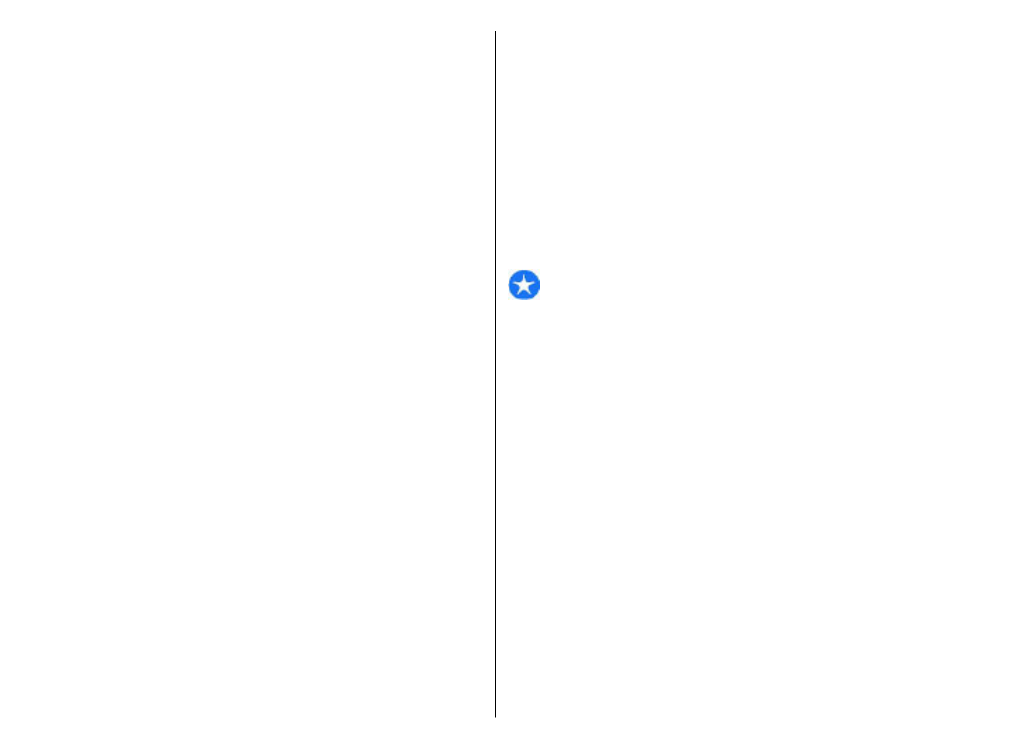
Kým začnete inštalovať:
• Ak si chcete pozrieť typ aplikácie, číslo verzie a
dodávateľa alebo výrobcu aplikácie, vyberte položku
Voľby
>
Zobraziť detaily
.
Ak chcete zobraziť podrobnosti o bezpečnostnom
certifikáte príslušnej aplikácie, zvoľte možnosť
Zobraziť detaily
.
• Ak inštalujete súbor, ktorý obsahuje aktualizáciu alebo
opravu existujúcej aplikácie, pôvodnú aplikáciu môžete
obnoviť, iba ak máte pôvodný inštalačný súbor alebo
úplnú záložnú kópiu odstráneného softvérového
balíka. Ak chcete obnoviť pôvodnú aplikáciu,
odinštalujte aplikáciu a nainštalujte ju znova z
pôvodného inštalačného súboru alebo záložnej kópie.
Na inštaláciu aplikácií Java je potrebný súbor JAR. Ak
chýba, zariadenie môže vyžiadať jeho stiahnutie. Ak pre
aplikáciu nie je definované žiadne miesto prístupu,
zariadenie požiada, aby ste nejaké zvolili. Počas
sťahovania súboru JAR možno budete musieť zadať
meno používateľa a heslo, aby ste získali prístup k
serveru. Tieto údaje získate od dodávateľa alebo
výrobcu aplikácie.
Pri inštalácii aplikácie alebo softvéru postupujte takto:
1. Ak chcete vyhľadať inštalačný súbor, zvoľte položku
Menu
>
Ovlád. panel
>
Správca apl.
a možnosť
Inštalačné súb.
. Prípadne vyhľadajte inštalačné
súbory pomocou aplikácie Správca súborov alebo
zvoľte možnosť
Správy
>
Prijaté
a otvorte správu,
ktorá obsahuje inštalačný súbor.
2. V Správcovi aplikácií zvoľte aplikáciu, ktorú chcete
nainštalovať.
Počas inštalácie prístroj zobrazuje informácie o
postupe inštalácie. Ak inštalujete aplikáciu bez
digitálneho podpisu alebo certifikátu, prístroj zobrazí
varovanie. Pokračujte v inštalácii, iba ak ste si istí
pôvodom a obsahom aplikácie.
Ak chcete spustiť inštalovanú aplikáciu, vyberte ju. Ak
aplikácia nemá definovanú predvolenú zložku, nainštaluje
sa do zložky Inštalácie v hlavnom menu.
Ak si chcete pozrieť, ktoré softvérové balíky sú inštalované
alebo odstránené a kedy, vyberte položku
Voľby
>
Zobraziť denník
.
Dôležité: Váš prístroj dokáže podporovať iba jednu
antivírovú aplikáciu. Ak si nainštalujete viac než jednu
aplikáciu s antivírovými funkciami, môže dôjsť k zhoršeniu
výkonu a ovládateľnosti alebo prístroj môže úplne prestať
pracovať.
Po inštalácii aplikácií na kompatibilnú pamäťovú kartu
zostanú inštalačné súbory (.sis, .sisx) v pamäti prístroja.
Tieto súbory zaberajú veľký objem pamäte a znemožňujú
ukladanie ďalších súborov. Aby ste zachovali dostatočnú
pamäť, použite softvérový balík Nokia Ovi Suite na
zálohovanie inštalačných súborov na kompatibilný
počítač, potom použite súborového manažéra na
odstránenie inštalačných súborov z pamäte prístroja. Ak
je .sis súbor príloha správy, vymažte správu zo schránky
prijatých správ.